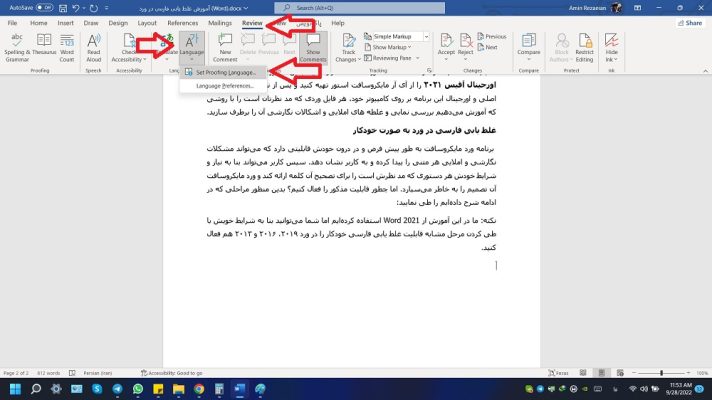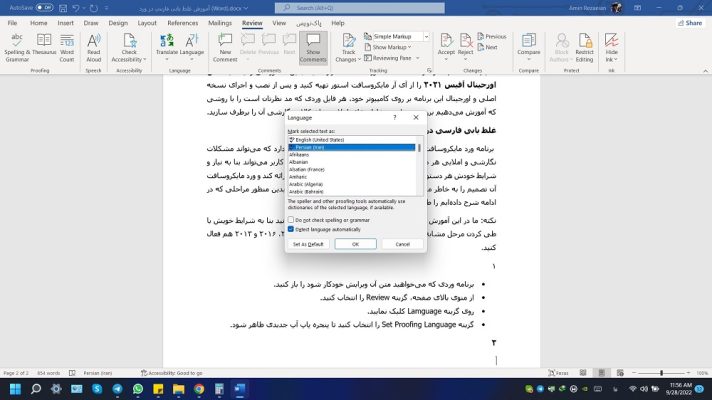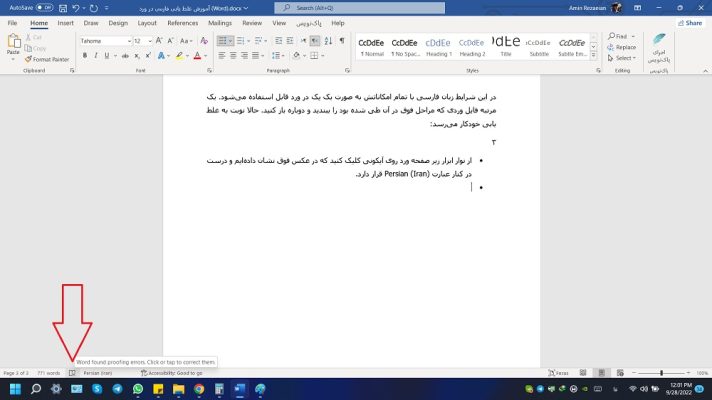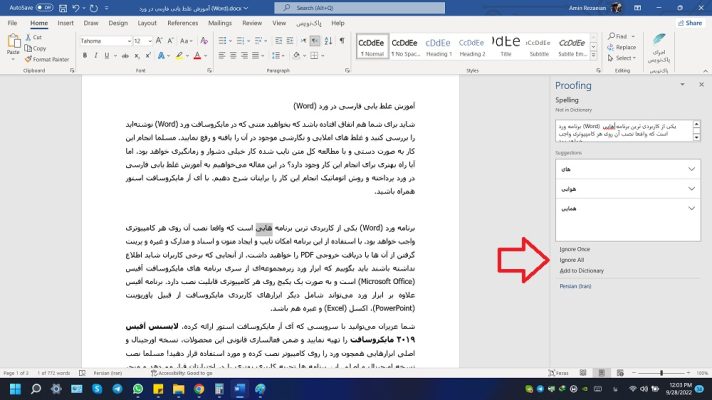آموزش غلط یابی فارسی در ورد (Word)
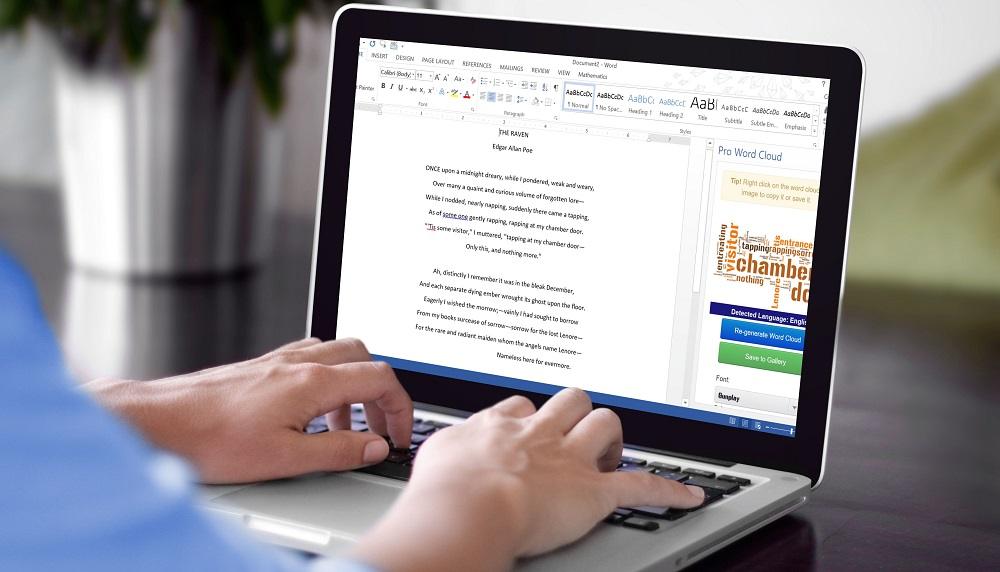
شاید برای شما هم اتفاق افتاده باشد که بخواهید متنی که در مایکروسافت ورد (Word) نوشتهاید را بررسی کنید و غلط های املایی و نگارشی موجود در آن را یافته و رفع نمایید. مسلما انجام این کار به صورت دستی و با مطالعه کل متن تایپ شده کار خیلی دشوار و زمانگیری خواهد بود، اما آیا راه بهتری برای انجام این کار وجود دارد؟ در این مقاله میخواهیم به آموزش غلط یابی فارسی در ورد پرداخته و روش اتوماتیک انجام این کار را برایتان شرح دهیم. با آی آر مایکروسافت استور همراه باشید.
برنامه ورد (Word) یکی از کاربردی ترین برنامه هایی است که واقعا نصب آن روی هر کامپیوتری واجب خواهد بود. با استفاده از این برنامه امکان تایپ و ایجاد متون و اسناد و مدارک و غیره و پرینت گرفتن از آن ها یا دریافت خروجی PDF را خواهید داشت. از آنجایی که برخی کاربران شاید اطلاع نداشته باشند باید بگوییم که ابزار ورد زیرمجموعهای از سری برنامه های مایکروسافت آفیس (Microsoft Office) است و به صورت یک پکیج روی هر کامپیوتری قابلیت نصب دارد. برنامه آفیس علاوه بر ابزار ورد میتواند شامل دیگر ابزارهای کاربردی مایکروسافت از قبیل پاورپوینت (PowerPoint)، اکسل (Excel) و غیره هم باشد.
شما عزیزان میتوانید با سرویسی که آی آر مایکروسافت استور ارائه کرده، لایسنس آفیس 2019 مایکروسافت را تهیه نمایید و ضمن فعالسازی قانونی این محصولات، نسخه اورجینال و اصلی ابزارهایی همچون ورد را روی کامپیوتر نصب کرده و مورد استفاده قرار دهید! مسلما نصب نسخه اورجینال و اصلی این برنامه ها تجربه کاربری بهتری را در اختیارتان قرار میدهد و منجر میشود که با باگ، مشکل در عملکرد، کندی سرعت و غیره رو به رو نشوید. اما فرض را بر این قرار میدهیم که شما نسخه اورجینال برنامه ورد را از طریق آفیس مورد استفاده قرار میدهید! مسلما بعد از تایپ و ایجاد هر متنی لازم میشود که آن متن دوباره مورد بازبینی قرار گیرد تا اشتباهات نگارشی و غلط های املایی آن برطرف شوند!
انجام این کار و بررسی دوباره متن برای رفع غلط های املایی و نگارشی عموما خیلی حوصله سر بر بوده و به گونهایست که کاربر اصلا تمایلی به انجام دستی آن ندارد! اگر شما هم شرایط مشابه را دارید نگران نباشید چون غلط یابی فارسی در ورد به صورت خودکار هم امکانپذیر خواهد بود و در مایکروسافت ورد 2013 تا 2021 قابلیت پیاده سازی و استفاده دارد. البته توصیه ما ین است که چون خودمان این روش بررسی خودکار و ویرایش متن را در ورد 2021 مورد استفاده قرار دادیم، شما هم آن را در Word 2021 مورد استفاده قرار دهید. بدین منظور میتوانید لایسنس اورجینال آفیس 2021 را از آی آر مایکروسافت استور تهیه کنید و پس از نصب و اجرای نسخه اصلی و اورجینال این برنامه بر روی کامپیوتر خود، هر فایل وردی که مد نظرتان است را با روشی که آموزش میدهیم بررسی نمایی و غلط های املایی و اشکالات نگارشی آن را برطرف سازید.
غلط یابی فارسی در ورد به صورت خودکار
برنامه ورد مایکروسافت به طور پیش فرض و در درون خودش قابلیت دارد که میتواند مشکلات نگارشی و املایی هر متنی را پیدا کرده و به کاربر نشان دهد. سپس کاربر میتواند بنا به نیاز و شرایط خودش هر دستوری که مد نظرش است را برای تصحیح آن کلمه ارائه کند و ورد مایکروسافت آن تصمیم را به خاطر میسپارد. اما چطور قابلیت مذکور را فعال کنیم؟ بدین منظور مراحلی که در ادامه شرح دادهایم را طی نمایید:
نکته: ما در این آموزش از Word 2021 استفاده کردهایم اما شما میتوانید بنا به شرایط خویش با طی کردن مراحل مشابه قابلیت غلط یابی فارسی خودکار را در ورد 2019، 2016 و 2013 هم فعال کنید.
- برنامه وردی که میخواهید متن آن ویرایش خودکار شود را باز کنید.
- از منوی بالای صفحه، گزینه Review را انتخاب کنید.
- روی گزینه Language کلیک نمایید.
- گزینه Set Proofing Language را انتخاب کنید تا پنجره پاپ آپ جدیدی ظاهر شود.
- مثل عکس بالا از لیست زبان فارسی (Persian) را پیدا کرده و آن را به لیست زبان های اصلی ورد اضافه کنید.
- تیک گزینه Detect language automatically را بزنید.
- روی گزینه Set as default کلیک کنید.
- در پنجره جدید گزینه Yesرا انتخاب نمایید.
- روی گزینه OK کلیک کنید.
در این شرایط زبان فارسی با تمام امکاناتش به صورت یک پک در ورد قابل استفاده میشود. یک مرتبه فایل وردی که مراحل فوق در آن طی شده بود را ببندید و دوباره باز کنید. حالا نوبت به غلط یابی خودکار میرسد:
- از نوار ابزار زیر صفحه ورد روی آیکونی کلیک کنید که در عکس فوق نشان دادهایم و درست در کنار عبارت Persian (Iran) قرار دارد.
مشاهده خواهید کرد که بررسی خودکار ورد و غلط یابی آن آغاز میشود. برای هر کدام از غلط های نگارشی و املایی که ورد به طور خودکار پیدا میکند، سه گزینه قابل انتخاب هستند که در عکس فوق آن ها را نشان دادهایم. در صورتی که گزینه Ignore Once را انتخاب کنید، آن غلط املایی موقتا و فقط برای یک مرتبه در متن نادیده گرفته میشود. در صورتی که گزینه Ignore All را انتخاب کنید، آن غلط املایی یا نگارشی تا آخر متن توسط برنامه ورد نادیده گرفته میشود. اگر گزینه Add to Dictionary را انتخاب کنید هم آن کلمه به همان صورتی که تایپ کردهاید به دیکشنری ورد شما اضافه خواهد شد و از آن پس هیچوقت توسط برنامه ورد در فایل های مختلف به عنوان یک مشکل یا غلط املایی و نگارشی نشان داده نمیشود.
برای اصلاح نگارشی هر یک غلط هایی که توسط ورد و به صورت خودکار پیدا میشوند هم میتوانید روی کلمه درستی که در لیست پیشنهاد داده میشود کلیک کنید. بدین ترتیب آن کلمه غلط داخل متن با کلمه انتخابی شما جابجا خواهد شد. اگر میخواهید این تغییر در کل متن و برای تمام کلمات مشابه اعمال شود کافیست روی آیکون فلش کنار کلمه درست لیست کلیک کنید و گزینه Change All را انتخاب نمایید تا اصطلاح آن کلمه در کل متن به صورت خودکار انجام شود.
جمعبندی
همانطور که مشاهده کردید در این مقاله به آموزش غلط یابی فارسی در ورد (Word) با استفاده از قابلیت درون خود این برنامه پرداختیم. با استفاده از این قابلیت میتوانید تمام غلط های املایی و نگارشی که در متن فایل های وردتان وجود دارند را پیدا و تصحیح کنید. بدین منظور امکان استفاده از برنامه های دیگری مثل ویراستیار یا پاک نویس را هم خواهید داشت اما هیچکدام از این برنامه ها کیفیت عملکرد ابزار داخلی خود ورد را ندارند. فراموش نکنید که برای دسترسی استفاده بدون مشکل از ورد و قابلیت هایش بهتر است حتما نسخه اورجینال آن را مورد استفاده قرار دهید.